1. كيفية الوصول إلى ملصقات Microsoft SwiftKey
4. الأسئلة المتداولة حول الملصقات
بالنسبة لتلك الأوقات التي لا يكون فيها النص كافيا، تكون الملصقات مجرد إحدى الطرق، تسمح لك لوحة مفاتيح Microsoft SwiftKey بالتعبير عن نفسك بأكثر من مجرد كلمات.
1 - كيفية الوصول إلى ملصقات Microsoft SwiftKey
من السهل الحصول على جميع الملصقات الرائعة التي توفرها لوحة مفاتيح Microsoft SwiftKey:
من شريط الأدوات
-
يمكن فتح شريط الأدوات بالضغط على الأيقونة على يسار شريط التنبؤ.
-
حدد أيقونة "الملصقات".
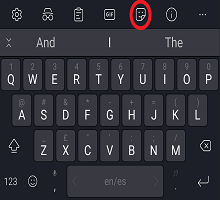
من مفتاح رموز المشاعر المخصص
-
يوجد مفتاح رموز المشاعر المخصص على لوحة المفاتيح، واضغط عليه واختر أيقونة "الملصقات".
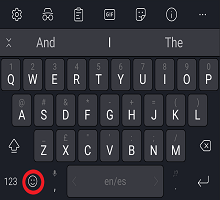
2 - إضافة ملصق إلى المحادثة
قبل أن تبدأ في فرحة أصدقائك مع الملصقات ستحتاج أولا إلى تنزيل بعض حزم الملصقات أو تصميم واحدة بنفسك.
في وقت كتابة هذا التقرير نقدم مجموعة متنوعة من حزم ملصقة مختلفة. بالإضافة إلى ذلك، هناك خيار لاستخدام صورتك الخاصة لإنشاء شيء فريد، لذلك سوف تكتشف المفضلة الجديدة طوال الوقت!
تنزيل حزمة ملصقة
قم بالتمرير أعلى وأسفل لعرض حزم الملصقات المتوفرة.
اضغط على أيقونة التنزيل على اليمين (سيتعين عليك القيام بذلك مرة واحدة فقط لكل حزمة).
اضغط على ملصق لتحديده من الحزمة.
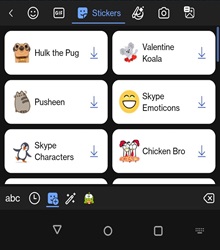
يؤدي إنشاء الملصق الخاص بك إلى حفظها في مجموعة "الكاميرا الملصقة".
-
انتقل إلى لوحة الملصق.
-
اضغط على أيقونة "الكاميرا" في لوحة الإدخال Rich (هذه هي لوحة المجموعة)
-
اضغط على الزر "الإنشاء" لبدء إنشاء ملصقات الصور ويمكنك تحريرها وإرسالها.
-
يمكننا التقاط صورة باستخدام كاميرا SwiftKey المضمنة وتحريرها والكتابة على الصورة. أيضا، يمكننا استخدام صور معرض الأجهزة المحمولة وإرسالها كملصقات.
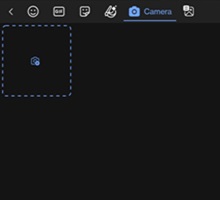

يمكنك أيضا إضافة نص إلى ملصق صورة الصورة. اضغط على أيقونة "إرسال" عند الانتهاء.
نظرا لأن الملصقات مضمنة في لوحة مفاتيح Microsoft SwiftKey، يمكنك استخدامها عمليا في أي تطبيق تريده.
لمعرفة المزيد: كيفية إدارة مجموعتك
3 - الإنشاء الملصقات باستخدام الذكاء الاصطناعي
يمكنك الآن التعبير عن إبداعك وتخصيص محادثاتك باستخدام ملصقات تعمل الذكاء الاصطناعي في لوحة مفاتيح SwiftKey. إنها طريقة ممتعة ومبتكرة لجعل دردشاتك أكثر جاذبية وفريدة من نوعها. استمتع بصياغة الملصقات الخاصة بك بلمسة من السحر الذكاء الاصطناعي!
الإنشاء الملصقات باستخدام الذكاء الاصطناعي على لوحة مفاتيح SwiftKey:
قم بالتسجيل للحصول على حساب Microsoft جديد أو سجل الدخول إلى حساب Microsoft الحالي. اكتب أي وصف نصي يمكنك التفكير فيه لإنشاء مجموعة من الصور التي تم إنشاؤها الذكاء الاصطناعي والاستمتاع بها!
-
انتقل إلى لوحة الملصق (اضغط على أيقونة الملصق في الزاوية العلوية اليسرى في لوحة رموز المشاعر)
-
انقر فوق القلم الرصاص/أيقونة الصورة في أسفل اليمين.
-
يمكنك مشاهدة خيار "وصف ملصق لإنشاء".
-
على سبيل المثال: امنح مطالبة نصية "أسد يمشي في الغابة" لإنشاء ملصق باستخدام الذكاء الاصطناعي.
-
يمكنك عرض ملصقات جديدة تم إنشاؤها بواسطة الذكاء الاصطناعي واضغط لفترة طويلة لحفظ الملصقات.
-
لإزالة الضغط الطويل على الملصقات المضافة مؤخرا.
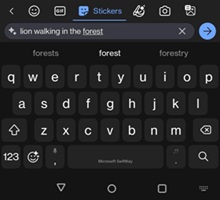
سيتم حفظ أي ملصقات قمت بإنشائها باستخدام صورك الخاصة في مجموعة كاميرا الملصقات بشكل افتراضي.
إذا لم تعد ترغب في عرض الملصق في مجموعتك، فاضغط عليه لفترة طويلة واختر "حذف" عند مطالبتك بذلك.
4 - الأسئلة المتداولة
-
يرجى الامتناع عن استخدام أي لغة تتضمن الألفاظ النابية عند إنشاء ملصقات، لأن هذا قد يؤدي إلى عدم القدرة على استخدام ميزة الملصقات الذكاء الاصطناعي بشكل أكبر.
-
لا يمكن إضافة نص إلى الملصقات المتحركة.
-
لا يمكن تخصيص لون النص ونمط الخط في الوقت الحالي.
-
تم تصميم حزم الملصقات لتنزيلها بسرعة. ومع ذلك، سنذكرك بالاتصال بشبكة WiFi لتجنب استخدام بياناتك. إذا فشل التنزيل، فسنطالبك بمحاولة مرة أخرى.
لا ندعم هذه الميزة حاليا على Microsoft SwiftKey لنظام التشغيل iOS.










